怎么u盘装系统win10 u盘装系统win10的详细步骤
时间:2023-01-06阅读量:
由于win11系统还不成熟,漏洞问题频出,而且还需要经常更新系统,因此很多用户想暂时退回win10系统,等win11优化完善得更好再考虑升级。但是,问题来了,如何将win11系统退回到win10系统呢?方法有很多,我们可以制作u盘启动盘来安装win10系统
u盘装系统win10的详细步骤
一、制作大白菜u盘启动盘
1、下载大白菜u盘启动盘制作工具,打开运行。

2、插入需要制作启动盘的u盘,等待制作工具自动识别u盘成功,点击“一键制作成usb启动盘”。

3、制作工具弹出格式化提示,点击“确定”格式化u盘。

4、等待制作完成,出现启动u盘制作成功的提示。
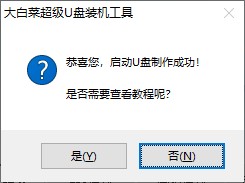
5、下载所需要的系统镜像文件,存放到电脑除桌面和c盘以外的地方,例如可以放到D盘/E盘/u盘。
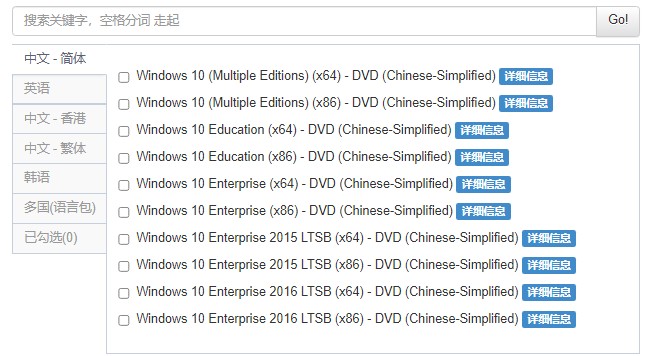
二、u盘启动设置
1、重新启动电脑,出现开机logo时,快速按下启动热键,直到进入启动菜单的设置页面。
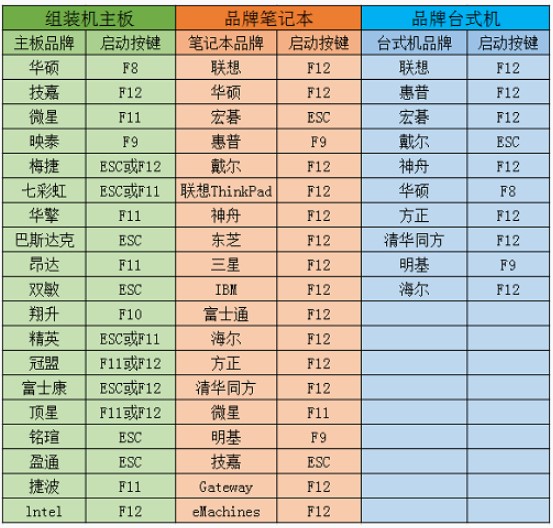
2、进入启动菜单设置页面中,请选择u盘选项回车。PS:u盘选项即带有usb字样的选项或者显示你的u盘名称。

3、通过设置u盘启动进入大白菜PE主菜单,选择win10x64 PE,回车。
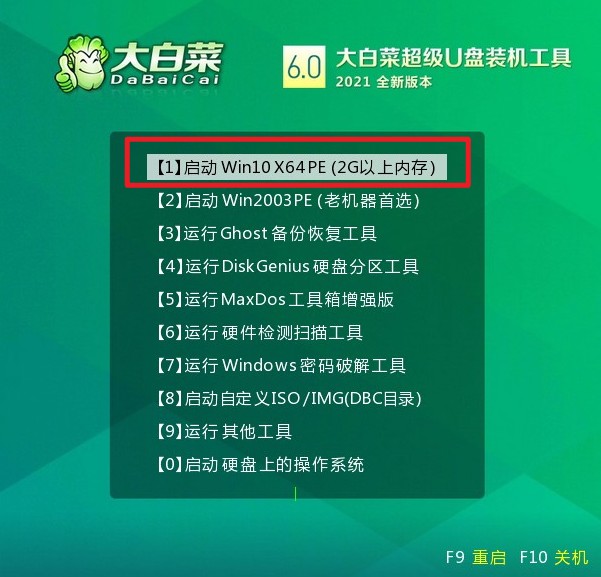
三、u盘重装系统
1、双击打开装机工具,选择u盘中的镜像文件,选择安装位置(一般安装在c盘),点击“执行”。

2、进入此页面,有几个选项是默认勾选的,点击“是”执行还原操作即可。

3、勾选复选框“完成后重启”,等待系统安装完成,重启时拔出u盘。

4、期间可能会经过多次重启才进入到系统桌面,耐心等待即可。

以上是小编带来的,u盘装系统win10的详细步骤。u盘重装系统不仅适用于解决电脑崩溃等各种情况,也可以用于更换自己喜欢的Windows版本,就比如说你觉得新系统不稳定,想要更换成win10系统使用,那么具体的操作步骤就如上述教程所示。总体而言,“u盘重装系统”的用户很大。